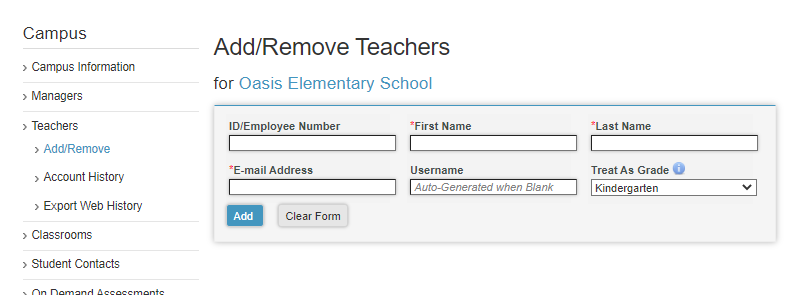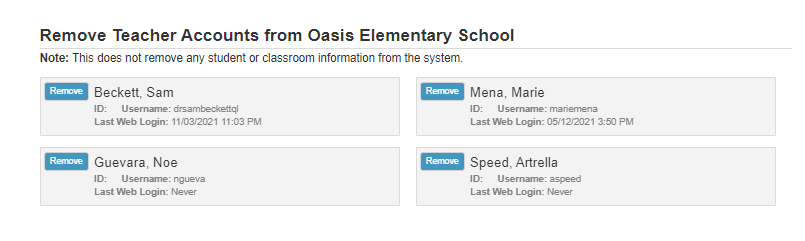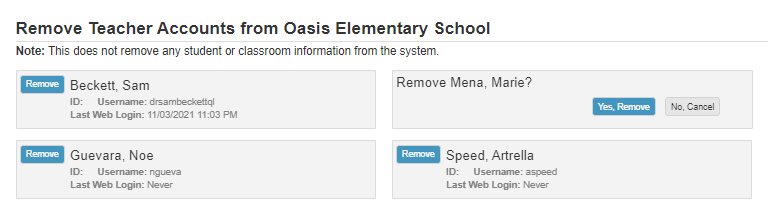¿Cómo puedo agregar y eliminar administradores y maestros manualmente?
Table of Contents
Los administradores del campus y del distrito tienen la capacidad de agregar y eliminar maestros.
Agregar y eliminar maestros no afectará los datos del estudiante o del aula.
 Guías paso a paso
Guías paso a paso
Adición de administradores o profesores
Paso 1: inicie sesión en www.istation.com .
Paso 2: Seleccione la pestaña Administración o Campus .
Paso 3: seleccione Gerentes o Maestros en la columna de la izquierda.
Paso 4: seleccione Agregar o quitar .
Paso 5: Ingrese la identificación del maestro o el número de empleado, nombre, apellido y dirección de correo electrónico.
Paso 6: Haga clic en Agregar .
BorrarEliminación de gerentes o maestros
Paso 1: inicie sesión en www.istation.com .
Paso 2: Seleccione la pestaña Administración o Campus .
Paso 3: seleccione Gerentes o Maestros en la columna de la izquierda.
Paso 4: seleccione Agregar o quitar.
Paso 5: desplácese hacia abajo para encontrar el maestro que desea eliminar.
Paso 6: Haga clic en Eliminar junto al nombre del maestro.
Paso 7: Haga clic en Sí, Eliminar .
Borrar